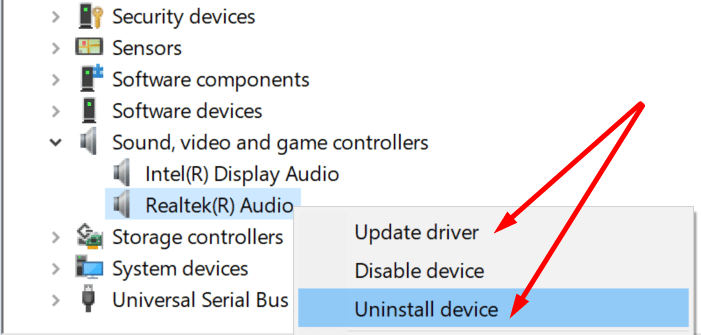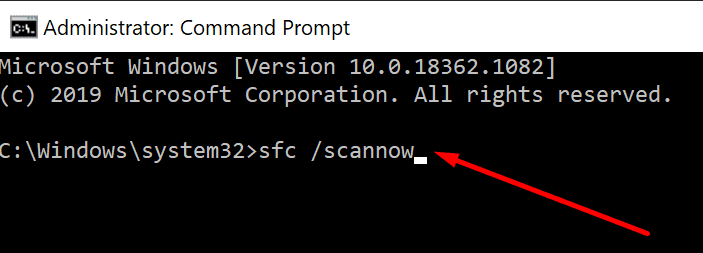Lỗi màn hình xanh chết chóc thực sự rất khó chịu. Họ đều ghét họ. Nếu máy tính của bạn vừa gặp sự cố với Ngoại lệ trình xử lý bộ lọc nhật ký Lỗi BSOD, đây là các bước khắc phục sự cố bạn cần làm theo để khắc phục sự cố.
Sửa lỗi ngoại lệ trình điều khiển bộ lọc sổ đăng ký trên PC
Nếu bạn đã ngắt kết nối các thiết bị ngoại vi bên ngoài và khởi động lại máy tính của mình nhưng lỗi vẫn tiếp diễn, đây là những gì cần làm tiếp theo.
Cập nhật, cài đặt lại hoặc đặt lại trình điều khiển của bạn
Bạn có biết rằng các trình điều khiển lỗi thời hoặc bị hỏng thường gây ra lỗi BSOD? Cập nhật hoặc cài đặt lại trình điều khiển có thể giúp bạn loại bỏ lỗi ngoại lệ trình điều khiển bộ lọc đăng ký.
- Khởi động Trình quản lý Thiết bị.
- Vì vậy, hãy kiểm tra các dấu chấm than màu vàng bên cạnh trình điều khiển của bạn.
- Nếu vậy, hãy nhấp chuột phải vào trình điều khiển đó và chọn cập nhật driver.

- Nếu cập nhật trình điều khiển không hoạt động, hãy thử cài đặt lại trình điều khiển. Các bước thực hiện giống nhau. Sự khác biệt duy nhất là bạn sẽ chọn gỡ cài đặt thiết bị thời gian này.
- Khởi động lại máy tính của bạn.
Ghi chúLưu ý: Mặt khác, nếu bạn gặp lỗi này ngay sau khi cập nhật trình điều khiển, hãy thử đặt lại chúng. Nhấp chuột phải vào bộ điều khiển, chọn Tài sản và nhấp vào tệp Người lái xe lưỡi. Sau đó chọn tệp Trở lại cái nút.
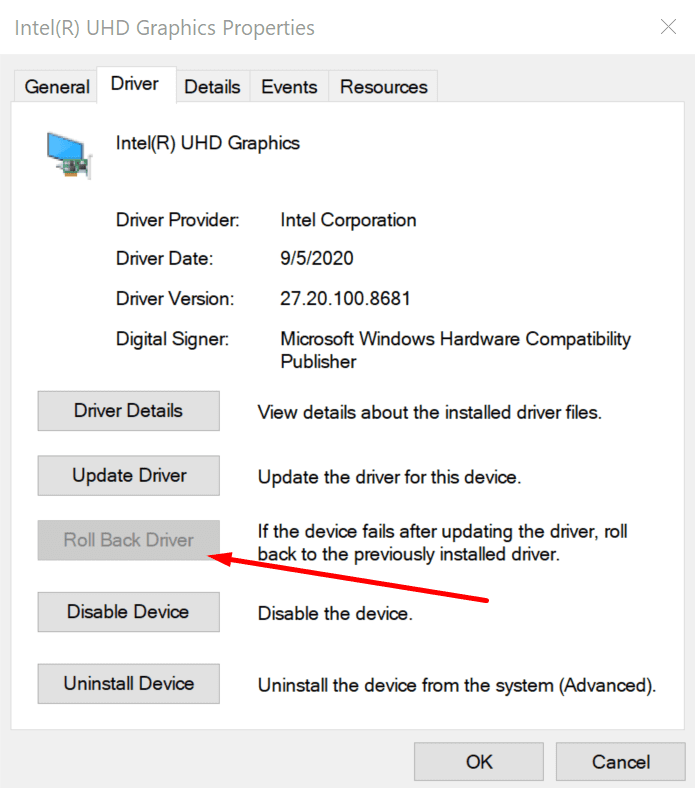
cập nhật của bạn sistema operativo
Nếu bạn chưa cập nhật sistema operativo trong một thời gian dài và có các bản cập nhật đang chờ được cài đặt, hãy tiếp tục và cài đặt chúng.
Đi cài đặt → Cập nhật và bảo mật → Cập nhật của Windows → nhấn nút tìm kiếm các bản cập nhật cái nút.
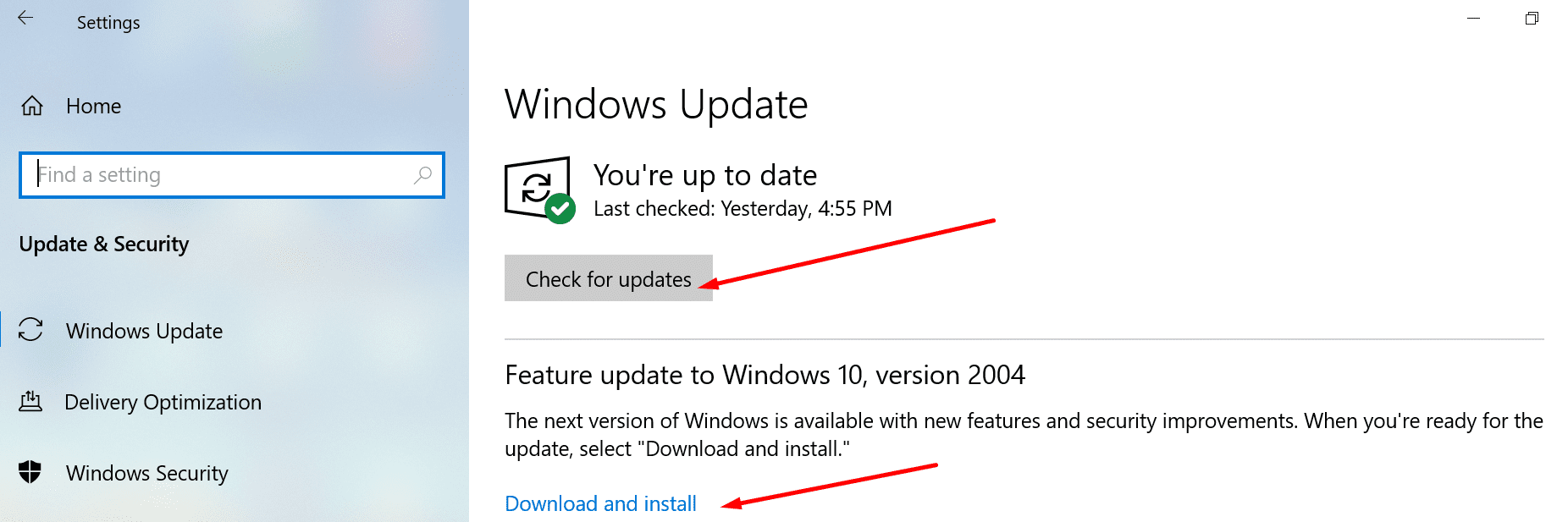
Chạy SFC, CHKDSK và DISM
Các tệp của sistema các tệp bị hỏng hoặc bị thiếu có thể gây ra lỗi BSOD. Đây là cách làm mịn chúng:
- giới tính trong hộp tìm kiếm Windows.
- Sau đó nhấp chuột phải vào biểu tượng của sistema cách chọn Chạy với tư cách quản trị viên.
- Nhập và chạy tệp sfc / scannow Tôi gửi.

- Sau đó chạy tệp chkdsk / x / f / r Tôi gửi.

- Sau đó, khởi động lại máy tính của bạn. Kiểm tra xem sự cố vẫn tiếp diễn.
- Nếu vậy, hãy nhập các lệnh sau và nhấn Enter sau mỗi lệnh để khắc phục mọi sự cố DISM:
- Dism / Online / Cleanup-Image / ScanHealth
- Dism / Online / Cleanup-Image / CheckHealth
- Dism / Online / Cleanup-Image / RestoreHealth.
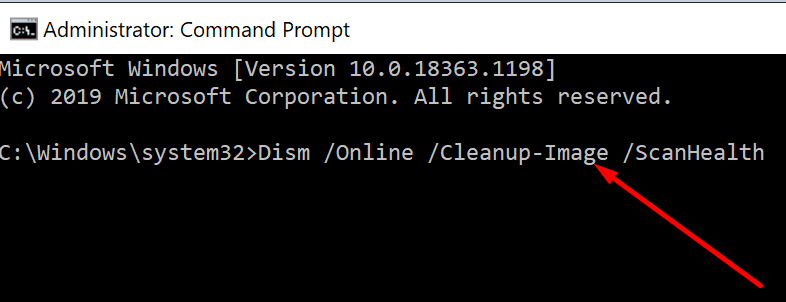
Gỡ cài đặt các chương trình của bên thứ ba
Các chương trình của bên thứ ba không tương thích với thiết bị của bạn cũng có thể gây ra lỗi BSOD, bao gồm cả lỗi ngoại lệ trình điều khiển bộ lọc đăng ký. Thử gỡ cài đặt các chương trình đã cài đặt gần đây.
- Đi Cài đặt.
- Chọn Hệ thống.
- sau đó đi đến Ứng dụng và chức năng.
- Sau đó, sắp xếp các ứng dụng theo ngày cài đặt.
- Chọn chương trình bạn muốn gỡ cài đặt, sau đó nhấn nút gỡ cài đặt cái nút.

Các công cụ ép xung thường gây ra lỗi BSOD vì chúng gây căng thẳng cho phần cứng của bạn. Hãy thử tắt chúng trước. Nếu cách đó không hiệu quả, hãy gỡ cài đặt phần mềm ép xung của bạn.
Quét vi-rút máy tính của bạn
Nhiễm vi-rút hoặc phần mềm độc hại cũng có thể gây ra lỗi này. Sử dụng phần mềm chống vi-rút tích hợp sẵn Windows 10 hoặc phần mềm chống vi-rút của bên thứ ba để quét máy tính của bạn để tìm phần mềm độc hại.
Chạy toàn bộ quá trình quét, mặc dù đôi khi có thể mất hơn một giờ để hoàn thành. Bằng cách này, bạn sẽ đảm bảo quét tất cả các tệp và thư mục trên thiết bị của mình.
Kiểm tra các vấn đề quá nhiệt
Nếu nhiệt độ máy tính của bạn tăng lên bất thường, thiết bị của bạn có thể gặp sự cố với nhiều lỗi BSOD khác nhau để tránh làm hỏng phần cứng thêm. Đảm bảo PC của bạn được đặt ở nơi thông gió tốt. Sử dụng bộ làm mát hoặc tấm làm mát nếu bạn thường xuyên chạy các chương trình tiêu tốn tài nguyên, chẳng hạn như công cụ xử lý video hoặc phần mềm ép xung.
Hãy cho chúng tôi biết nếu bạn đã khắc phục được sự cố.